Kaip atnaujinti "Windows 7" į "Windows 8.1" naudojant "Upgrade Assistant"
„Microsoft“ "Windows 8" / / March 18, 2020
Taigi, jūs naudojate „Windows 7“ ir norite naujovinti į naujausią versiją. Naudojant „Windows 8.1 Upgrade Assistant“, tai tampa lengvu procesu. Štai žvilgsnis.
Taigi, jūs naudojate „Windows 7“ ir norite naujovinti į naujausią versiją - „Windows 8.1“. Naudojant „Windows 8.1 Upgrade Assistant“ yra lengvas, todėl peržvelgsime perėjimą taip lengvai galima.
Sukurkite atsarginę savo svarbių asmeninių failų kopiją
Atlikusi šį atnaujinimą, „Windows“ išlaikys jūsų failus... idealiu atveju. Jei naujovinimo metu kažkas negerai, tikrai norėsite įsitikinti, kad visi asmeniniai failai - muzika, nuotraukos, dokumentai, nuotraukos - yra saugūs. Atsarginių duomenų kopijavimas yra pats svarbiausias dalykas, kurį turite padaryti prieš pradėdami. Tikimės, kad jūs jau naudojate atsarginės kopijos sprendimas ne svetainėje, pavyzdžiui, „CrashPlan“ taigi jūsų duomenimis jau pasirūpinta. Tiesą sakant, net jei jūsų duomenų atsarginę kopiją sukuriate debesyje, rekomenduoju saugoti juos vietoje išorinio disko, NAS ar kitos tinklo vietos.
Čia pateikiami pagrindiniai sistemos reikalavimai, norint paleisti „Windows 8.1“:
- Procesorius: 1 gigahercas (GHz) ar greitesnis
- RAM: 1 gigabaito (GB) (32 bitų) arba 2 GB (64 bitų)
- Vietos kietajame diske: 16 GB (32 bitų) arba 20 GB (64 bitų)
- Vaizdo plokštė: „Microsoft DirectX 9“ grafikos įrenginys su WDDM tvarkykle
Kadangi jūsų kompiuteryje jau veikia „Windows 7“, turėtų būti gerai naudoti „Windows 8.1“. Norėdami gauti išsamesnės informacijos, apsilankykite „Microsoft“ papildomi tam tikrų funkcijų naudojimo reikalavimai.
Naujovinkite į „Windows 8.1“ naudodami „Upgrade Assistant“
Jei nesate tikri dėl specifikacijų, atsisiųskite ir paleiskite „Windows 8.1“ naujinimo asistentas. Tai nemokama „Microsoft“ programa, kuri nuskaitys jūsų kompiuterio aparatinę įrangą ir periferinius įrenginius (įsitikinkite, kad jie visi yra prijungti) ir praneš jums, kas suderinama su 8.1, o kas ne. Jei atsiranda kažkas, į kurį reikia atkreipti dėmesį, tiesiog spustelėkite nuorodą Daugiau informacijos.
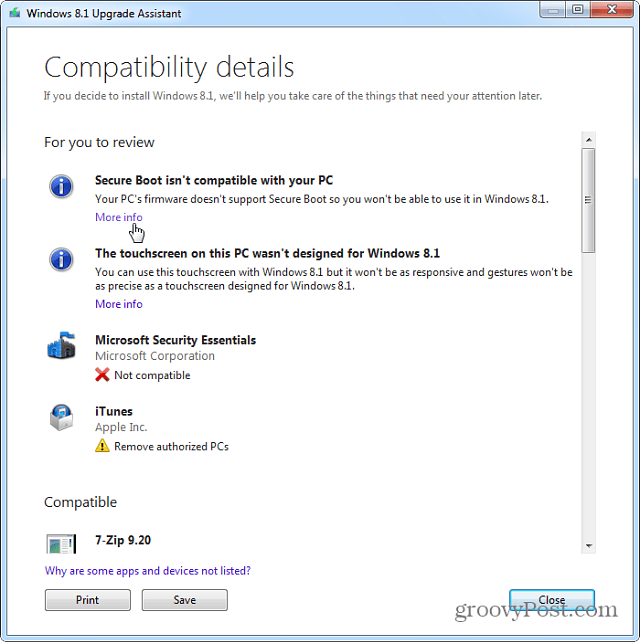
„Upgrade Assistant“ taip pat leidžia įsigyti 8.1 arba 8.1 Pro ir atnaujinti žiniatinklyje. Vykdydami ekrane pateikiamus nurodymus, procesas yra lengvas. „Microsoft“ taip pat padarė fizinės versijos naujos turimos OS.
„Windows 8.1“ „branduolys“ yra 119 USD, o „Pro“ versija - 199 USD. Jei nežinote, kurią versiją turėtumėte gauti, Peržiūrėkite mūsų vadovą apie skirtumus. Jei šiuo metu esate studentas, „8.1 Pro“ galite įsigyti studento kaina - 69,99 USD. Taip pat verta paminėti, kad jei esate „Windows 8“ vartotojas, naujovinti į 8.1 nemokamą.
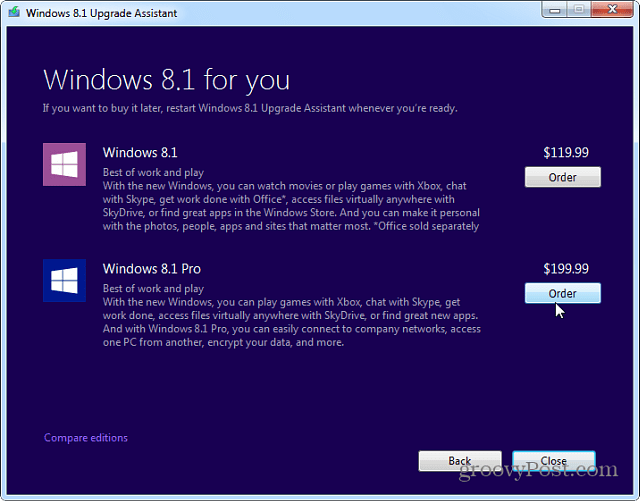
Būsite nukreipti į „Microsoft“ svetainę, kur galėsite nusipirkti 8.1, vadovaudamiesi ekrane pateikiamomis instrukcijomis. Atsiminkite, kai gavote savo produkto raktą, kad jo atsarginę kopiją padarytumėte, jei jums jo prireiks vėliau. Atsisiųsite „Windows“ nustatytą vykdomąjį failą. Vykdykite tai ir vykdykite sąrankos vedlį. Įsitikinkite, kad gavote svarbius atnaujinimus, įveskite produkto raktą, kuris jums buvo duotas, ir nauja OS bus atsisiųsta.
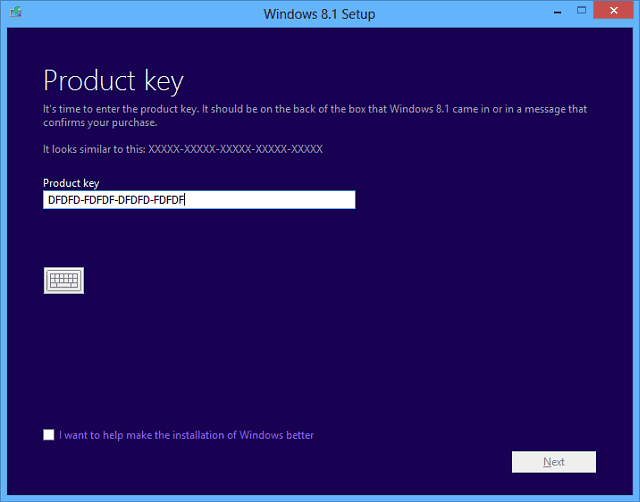
Baigę atsisiųsti gausite šį diegimo ekraną. Jei norite išsaugoti fizinę 8.1 kopiją, pasirinkite kurti laikmeną. Norėdami sužinoti daugiau apie šį procesą, skaitykite mano straipsnį, kaip tai padaryti įdiekite „Windows 8.1“ iš USB atmintinės.
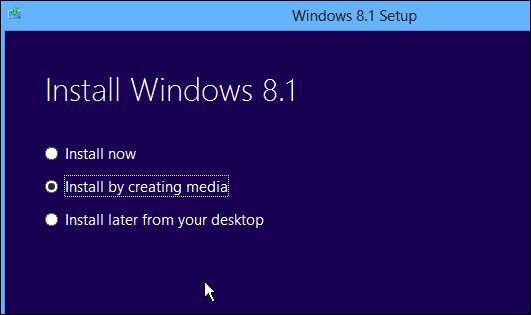
Sutikę su licencijos sąlygomis, pasirinkite laikyti asmeninius failus tik tuo atveju, jei norite, kad jūsų duomenys būtų su jumis.
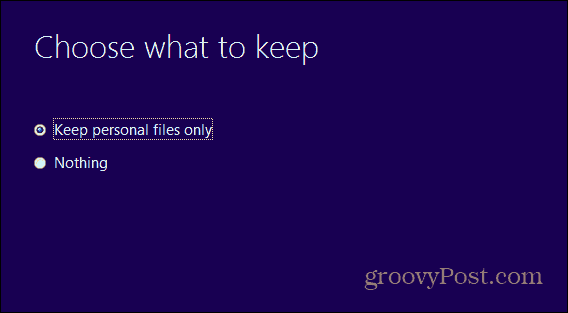
Įdiegimo metu jūsų sistema perkraus keletą kartų. Kai jis bus baigtas, turėsite pasirinkti suasmenintą fono spalvą ir prisijungti prie savo tinklo.
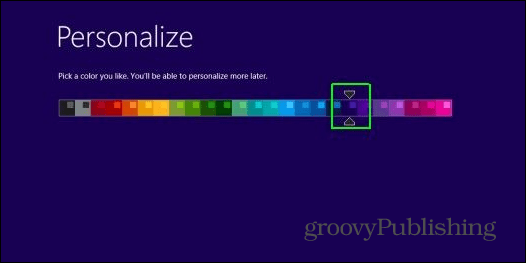
Aš rekomenduoju naudoti „Express“ nustatymus ir įvesti „Microsoft“ paskyros informaciją. Tai lengviausias būdas pradėti ir įsitikinkite, kad jūsų programos ir nustatymai seka jus skirtinguose „Windows 8.1“ įrenginiuose.
Jei norite, kad tai būtų vietiniai, peržiūrėkite mūsų straipsnį, kaip tai padaryti Įdiekite „Windows 8.1“ tik su vietine sąskaita.

Tai reiškia, kad reikia įdiegti „Windows 8.1“ ant „Windows 7“, o jūsų kompiuteris kelis kartus bus paleistas iš naujo, kol bus atnaujinta. Būsite paraginti pasirinkti kai kuriuos suasmeninimo parametrus, pradėti naudoti naują „Windows“ versiją ir iš naujo įdiegti visas darbalaukio programas. Jei naudojate daug nemokamų programų ir atvirojo kodo programų - palengvinkite pakartotinio diegimo procesą naudodamiesi „Ninite.com“.
Vykdytas vienas iš pirmųjų dalykų, kuriuos norėsite padaryti įdiegę 8.1 Windows "naujinimo ir įsitikinkite, kad turite visus pataisas, kurios buvo išleistos naujajai OS.
Norėdami gauti daugiau, įsitikinkite, kad užsiprenumeruokite mūsų el. pašto informacinį biuletenįir patikrinkite visus mūsų „Windows 8.1“ vadovėliai.
